admin管理员组文章数量:1794759

eclipse的安装与配置
1、下载 eclipse
下载地址:www.eclipse/downloads/
点击 【Download Package】
找到JavaEE IDE,点击【Windows x86_64】
点击【Select Another Mirror】,然后点击国内任意一个大学镜像下载即可!
下载成功后,将文件解压即可!
2、启动 eclipse点击【eclipse.exe】快捷方式来启动eclipse;
3、配置 eclipse 3.1、显示和隐藏视图窗口软件打开后默认是welcome欢迎页,可以把它差掉; 如果你把界面中所有的视图窗口都差掉后,也可以把它们全部显示出来;
3.2、给eclipse配置字符集编码点击【window】->【preferences】
3.3、给eclipse配置JDK点击【window】->【preferences】
3.3、给eclipse配置编译版本点击【window】->【preferences】
3.4 给eclipse配置javap指令(可选操作) Name : 任意名称(给自己看的) Location:链接Java安装路径上bin包下的javap.exe Working Directory:${workspace_loc}/${project_name} Arguments:-c -verbose -classpath ${workspace_loc}/${project_name}/bin ${java_type_name} 4、使用eclipse创建一个普通的Java项目点击【File】-> 【New】-> 【Java Project】
然后在src目录下创建两个包,分别是“com.baidou.test”和“com.baidou.hello”
那么如何将项目中的包分层显示呢?
在test包下创建一个类,取名为“Hello”。
按快捷键 Ctrl + 会将代码放大,然后在这个类的main方法中编写一个输出语句; package com.baidou.test; public class Hello { public static void main(String[] args) { // TODO Auto-generated method stub System.out.println("HelloWorld!"); } }之后按F11运行这个Java程序;
本文标签: eclipse
版权声明:本文标题:eclipse的安装与配置 内容由林淑君副主任自发贡献,该文观点仅代表作者本人, 转载请联系作者并注明出处:http://www.xiehuijuan.com/baike/1687008934a128205.html, 本站仅提供信息存储空间服务,不拥有所有权,不承担相关法律责任。如发现本站有涉嫌抄袭侵权/违法违规的内容,一经查实,本站将立刻删除。







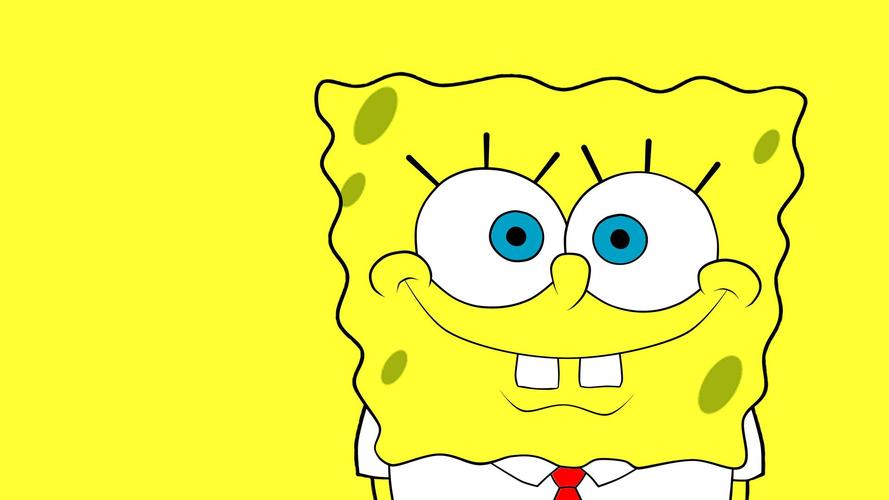




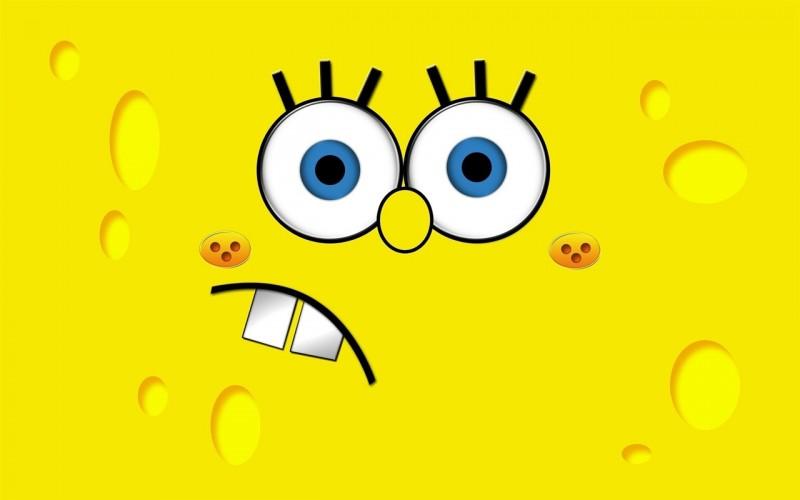










发表评论